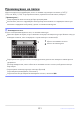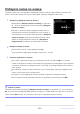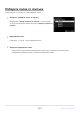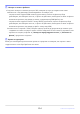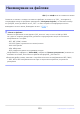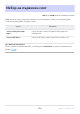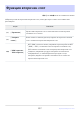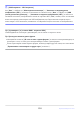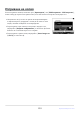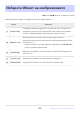Справочно ръководство (пълни инструкции)
Table Of Contents
- Съдържание
- Въведение
- Запознаване с камерата
- Първи стъпки
- Основна фотография и възпроизвеждане
- Основни настройки
- Контроли за снимане
- Менюто i
- Менюто i
- Неподвижни изображения
- Филми
- Възпроизвеждане
- Менюто за възпроизвеждане: Управление на изображения
- Менюто за фотозаснемане: Опции за снимане
- Менюто за заснемане на снимки
- Нулирайте менюто за снимане на снимки
- Папка за съхранение
- Наименуване на файлове
- Избор на първичен слот
- Функция вторичен слот
- Изберете Област на изображението
- Качество на изображението
- Размер на изображението
- NEF ( RAW ) запис
- Настройки за ISO чувствителност
- Бял баланс
- Задайте Picture Control
- Управление Picture Control
- Цветно пространство
- Активен D-Lighting
- Дълга експозиция NR
- Висок ISO NR
- Винетен контрол
- Компенсация на дифракцията
- Автоматичен контрол на изкривяването
- Снимане с намаляване на трептенето
- Измерване
- Контрол на светкавицата
- Режим на светкавица
- Компенсация на светкавицата
- Режим на фокусиране
- Режим на AF зона
- Намаляване на вибрациите
- Автоматичен клин
- Многократна експозиция
- HDR (висок динамичен обхват)
- Интервално снимане с таймер
- Филм с изтичане на времето
- Снимане с изместване на фокуса
- Безшумна фотография
- Меню за заснемане на филми: Опции за заснемане на филми
- Менюто за заснемане на филм
- Нулирайте менюто за снимане на филми
- Наименуване на файлове
- Дестинация
- Изберете Област на изображението
- Размер на рамката/честота на кадрите
- Качество на филма
- Тип филмов файл
- Настройки за ISO чувствителност
- Бял баланс
- Задайте Picture Control
- Управление Picture Control
- Активен D-Lighting
- Висок ISO NR
- Винетен контрол
- Компенсация на дифракцията
- Автоматичен контрол на изкривяването
- Намаляване на трептенето
- Измерване
- Режим на фокусиране
- Режим на AF зона
- Намаляване на вибрациите
- Електронен VR
- Чувствителност на микрофона
- Атенюатор
- Честотна характеристика
- Намаляване на шума от вятъра
- Сила на звука на слушалките
- Времеви код
- персонални настройки: фина настройка на камерата Настройки
- Меню с персонализирани настройки
- Нулирайте потребителските настройки
- a1: Избор на приоритет на AF-C
- a2: Избор на приоритет на AF-S
- a3: Проследяване на фокуса със заключване
- a4: Използвани точки за фокусиране
- a5: Съхраняване на точки по ориентация
- a6: Активиране на AF
- a7: Ограничете избора на режим на AF зона
- a8: Обвиване на фокусната точка
- a9: Опции за фокусна точка
- a10: AF при слаба светлина
- a11: Вграден AF-Assist Illuminator
- a12: Пръстен за ръчно фокусиране в режим AF
- b1: EV стъпки за управление на експозицията
- b2: Лесна компенсация на експозицията
- b3: Централно претеглена зона
- b4: Фина настройка на оптималната експозиция
- c1: Бутон за освобождаване на затвора AE-L
- c2: Самоснимачка
- c3: Забавяне на изключване
- d1: Скорост на снимане в режим CL
- d2: Макс. Непрекъснато освобождаване
- d3: Синхронизиране. Опции за режим на освобождаване
- d4: Режим на забавяне на експозицията
- d5: Тип затвор
- d6: Удължени скорости на затвора (M)
- d7: Ограничете избираемата област на изображението
- d8: Поредица от номера на файлове
- d9: Прилагане на настройките към Live View
- d10: Рамкиращ решетъчен дисплей
- d11: Пикиране на фокуса
- d12: Преглед на всички в непрекъснат режим
- e1: Скорост на синхронизиране на светкавицата
- e2: Скорост на затвора на светкавицата
- e3: Comp. за Flash
- e4: Автоматичен c ISO контрол на чувствителността
- e5: Моделиране на Flash
- e6: Автоматичен клин (режим M)
- e7: Ред на поставяне в скоби
- f1: Персонализиране на меню i
- f2: Персонализирани контроли
- f3: Бутон OK
- f4: Скорост на затвора и заключване на блендата
- f5: Персонализиране на командните дискове
- f6: Освободете бутона, за да използвате диска
- f7: Обратни индикатори
- f8: Обратен пръстен за фокусиране
- f9: Присвояване на бутони MB-N11
- g1: Персонализиране на менюто i
- g2: Персонализирани контроли
- g3: Бутон OK
- g4: Скорост на AF
- g5: Чувствителност за проследяване на AF
- g6: Маркиране на дисплея
- g7: Присвояване на бутони MB-N11
- Менюто за настройка: Настройка на камерата
- Менюто за настройка
- Форматиране на карта с памет
- Запазване на потребителските настройки
- Нулирайте потребителските настройки
- език
- Часова зона и дата
- Яркост на монитора
- Монитор Цветов баланс
- Яркост на визьора
- Цветов баланс на визьора
- Яркост на контролния панел
- Ограничете избора на режим на монитор
- Информационен дисплей
- Опции за фина настройка на AF
- Данни за обектив без процесор
- Запазване на позицията на фокуса
- Чист сензор за изображение
- Изображение Отстраняване на прах Реф. Снимка
- Pixel Mapping
- Коментар на изображението
- Информация за авторските права
- Опции за звуков сигнал
- Докоснете контроли
- HDMI
- Данни за местоположение
- Опции за безжично дистанционно (WR).
- Задайте дистанционен (WR) Fn бутон
- Самолетен режим
- Свържете се със смарт устройство
- Свържете се с компютър
- Безжичен предавател (WT-7)
- Маркировка за съответствие
- Информация за батерията
- USB захранване
- Пестене на енергия (Режим за снимки)
- Заключване за освобождаване на празен слот
- Запазване/зареждане на настройките на менюто
- Нулиране на всички настройки
- Версия на фърмуера
- Менюто за ретуширане: Създаване на ретуширани копия
- My Menu / Последни настройки
- Установяване на безжични връзки към компютри или интелигентни устройства
- Схема на камерата и мрежовата система
- Свързване към компютри чрез Wi-Fi
- Свързване към смарт устройства
- Свързване към мрежи с помощта на WT-7
- Отстраняване на неизправности
- Кабелни връзки към компютри и HDMI устройства
- Фотографиране със светкавица на камерата
- Отдалечена светкавична фотография
- Отстраняване на неизправности
- Технически бележки
- Съвместими обективи и аксесоари
- Дисплей и контролен панел на камерата
- Съвместими светкавици
- Други съвместими аксесоари
- Допълнителни батерийни пакети MB-N11
- Части на MB-N11: Имена и функции
- Прикрепване на MB-N11
- Поставяне на батерии в MB-N11
- Зареждане на батерии с помощта на променливотоков адаптер за зареждане
- Използване на променливотоков адаптер за зареждане като източник на захранване
- Проверка на нивото на батериите в MB-N11
- Предпазни мерки при употреба
- Ако капакът на камерата на държача се отдели
- Спецификации
- Свързване на захранващ конектор и променливотоков адаптер
- Допълнителни батерийни пакети MB-N11
- Софтуер
- Грижа за камерата
- Грижа за фотоапарата и батерията: Внимание
- Спецификации
- Одобрени карти с памет
- Преносими зарядни устройства (Power Banks)
- Капацитет на картата с памет
- Издръжливост на батерията
- Помощно осветление за AF
- Търговски марки и лицензи
- Забележки
- Bluetooth и Wi-Fi (безжична LAN)
- Ръководства за комплект обективи
- Промени, направени чрез актуализации на фърмуера
- Информация за версията на фърмуера
- Функции, налични с фърмуер “C” версия 1.30
- Функции, налични с фърмуер “C” версия 1.40
- Нови опции за персонализирани настройки f2 „Персонализирани контроли“: „Запазване на позицията на фокуса“ и „Извикване на позицията на фокуса“
- Нова персонализирана настройка: f9 „Обхват на въртене на фокусния пръстен“
- Нова персонализирана настройка: f10 „Роли на превключване на фокус/контролен пръстен“
- Опции за дистанционно управление (ML-L7).
- Функции, налични с фърмуер “C” версия 1.50
- Функции, налични с фърмуер “C” версия 1.60
- Режими на монитора „Приоритет на визьора“.
- Нови настройки за предварителен преглед за Flash Photography
- Нова потребителска настройка: d10 „Топли цветове на дисплея“
- Нова потребителска настройка: d11 „Рамка на изображение“
- Нова персонализирана настройка: g7 „Червен индикатор за кадър за запис“
- Нова опция за менюто за настройка: „Размер на дисплея на Finder (Photo Lv)“
Изберете [ Изберете папка по номер ].
Маркирайте [ Изберет
е папка по номер ] и натиснете
2 , за да се покаже диалоговият прозорец [ Изберете
папка по номер ].
Картата, на която ще бъде създадена новата папка, е
подчертана в зоната за показване на слота за карти в
горния десен ъгъл на диалоговия прозорец [ Изберете
папка по номер ]. Картата, използвана за нови папки,
зависи от текущо избраната опция за [ Функция за
вторичен слот ] в менюто за заснемане на снимки.
Изберете папка по номер
Папката, в която ще се съхр
аняват следващите снимки, може да бъде избрана по номер. Ако
папка с посочения номер все още не съществува, ще бъде създадена нова папка.
Изберете номер на папка.
Натиснете 4 или 2 , за да маркирате цифри.
За да промените маркираната цифра, натиснете 1 или 3 .
Запазете промените и излезте.
Ако папка с избрания номер вече съществува, иконата W , X или Y ще се покаже
отляво на номера на папката. Натиснете J за да завършите операцията и да се върнете
в главното меню; ако сте избрали папка с W или X , тя ще бъде избрана като папка за
нови снимки.
Ако изберете номер на папка, който все още не съществува, ще бъде създадена нова
папка с този номер, когато натиснете J
И в двата случая следващите снимки ще бъдат съхранени в избраната папка.
За да излезете, без да променяте папката за съхранение, натиснете бутона G
D Икони на папки
Папките в диалоговия прозорец [ Изберете папка по номер ] се показват с W , ако са празни, с
Y , ако са пълни (съдържащи 5000 снимки или картина с номер 9999) или с X , ако са частично
пълни. Икона Y показва, че в папката не могат да се съхраняват повече снимки.
252
Папка за съхранение
1
2
3